小伙伴不知道你们平时是否也跟小编一样因为记性差的原因,而老是会出现忘记关电脑的情况呢?有方法可以避免出现这样的问题呢?当然有,我们可以将电脑设置成自动关机,那该如何操作呢?下面小编就给大家带来win7设置电脑自动关机的详细操作。
虽然win10现在占据着主流,但是win7却以稳定性及兼容性强的优点,得到了不少用户追捧。所以,今天小编就来给大家说说win7怎么设置电脑自动关机这个问题,让你们以后自己知道怎么设置。
方法一
1,快捷键“win+r”打开运行,输入“cmd”命令,回车键,如图下所示:
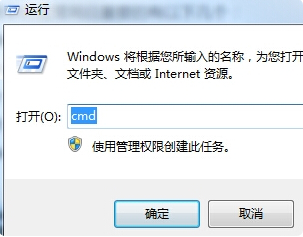
win7电脑图解1
2,在打开的命令窗口中输入shutdown -s -t 7200 (注意:1小时=3600秒, 这里设置7200就等于两个小时之后电脑自动关机)如图下所示:

win7自动关机电脑图解2
3,此时桌面右下角会弹出一个气泡提示

win7电脑图解3
4,取消自动关机的方法也十分的简单,只要在命令窗口输入“shutdown -a ”回车键,即可取消自动关机命令,如图下所示:

win7电脑图解4
方法二
1,如果计算机在半个小时之后自动关机的话,那么我们一秒计算,半个小时等于1800秒,所以在运行框中输入:“shutdown -s -t 1800”,回车键。(注意:中间分别有3个空格。)如图下所示:

电脑电脑图解5
2,电脑会在关机前一分钟提示一次。如图下所示:

win7电脑图解6
以上就是win7设置电脑自动关机的详细操作了,就是这么简单~
Copyright ©2018-2023 www.958358.com 粤ICP备19111771号-7 增值电信业务经营许可证 粤B2-20231006